Как настроить и использовать imo на ПК с Windows
[ad_1]
Imo быстро набирает популярность на смартфонах, поскольку предлагает бесплатные голосовые и видеозвонки. Однако вы также можете использовать imo на ПК с Windows и наслаждаться голосовыми и видеозвонками на большом экране вашего ПК.
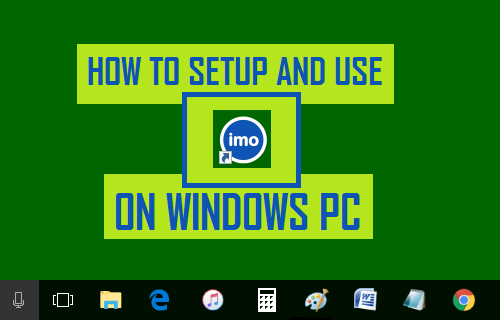
Используйте imo на ПК с Windows
Если вы используете компьютер с Windows, вы можете легко использовать imo на большом экране вашего ПК с Windows, загрузив imo для ПК с Windows с официального сайта imo.
Как и WhatsApp Web, imo на ПК работает как расширение вашей учетной записи imo на смартфоне. Следовательно, вам необходимо иметь активную учетную запись imo, настроенную и установленную на вашем iPhone или телефоне Android.
Если у вас еще нет учетной записи imo на вашем телефоне, вы можете следовать этому руководству, чтобы настроить imo на своем смартфоне: Как использовать imo без номера телефона или SIM-карты.
Если у вас есть учетная запись imo на вашем смартфоне, вы можете выполнить следующие шаги, чтобы использовать imo на своем компьютере с Windows 10.
Шаг № 1: Загрузите и установите imo на ПК с Windows
Выполните следующие шаги, чтобы загрузить и установить imo на свой компьютер с Windows.
1. Откройте Chrome или любой другой веб-браузер на вашем компьютере и посетите imo.im
2. На веб-сайте imo нажмите Скачать imo для рабочего стола Windows кнопка.
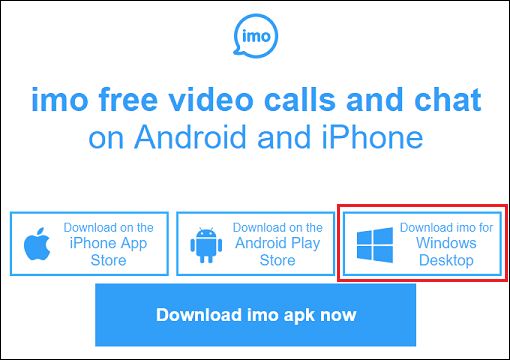
3. Выберите место для загрузки файла imo.setup на вашем компьютере и нажмите кнопку Сохранять кнопка
4. После загрузки файла откройте imo.setup файл, дважды щелкнув по нему.
5. На следующем экране прочитайте и Принимать Условия использования и нажмите кнопку Установить кнопка.
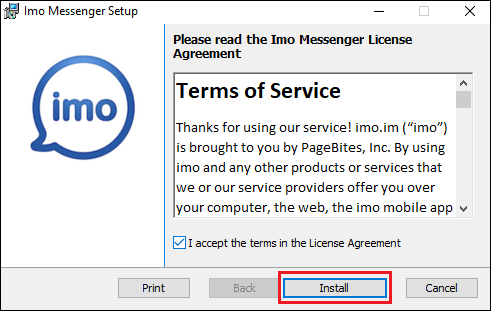
6. После завершения установки нажмите кнопку Заканчивать кнопка.

Шаг № 2: Настройте imo на ПК с Windows
Следующим шагом является настройка imo на вашем компьютере, выполнив следующие действия.
1. Открыть имо приложение на вашем компьютере (если он еще не открыт).
2. Нажать на да кнопку, чтобы подтвердить, что у вас есть imo на вашем телефоне.
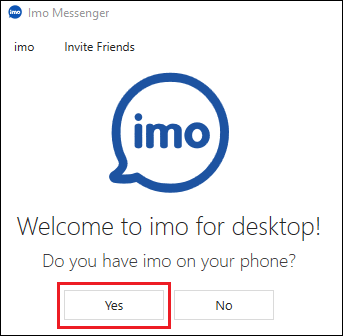
Примечание: Как упоминалось выше, вам нужна учетная запись imo на смартфоне, чтобы использовать imo на ПК.
3. На следующем экране выберите свой Страна и введите Телефонный номер связанный с учетной записью imo на вашем смартфоне, и нажмите кнопку Продолжать кнопка.
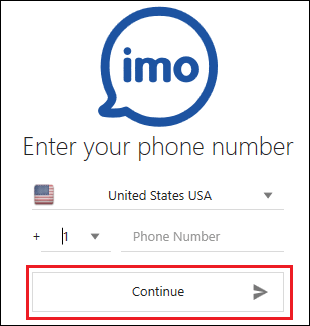
4. Теперь вы получите на свой телефон сообщение от imo, содержащее код подтверждения, который нужно использовать для imo на вашем ПК с Windows.
5. Получить код верификации со своего телефона и введите код верификации на экране imo на вашем компьютере с Windows (см. изображение ниже)
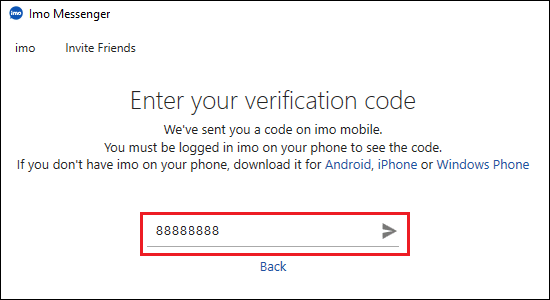
6. После ввода кода подтверждения нажмите кнопку Входить клавишу на клавиатуре вашего компьютера, чтобы завершить процесс установки.
После завершения процесса установки вы сможете использовать imo на своем компьютере с Windows.
- Как удалить учетную запись IMO на iPhone и Android
- Как заблокировать контакты в имо
[ad_2]
